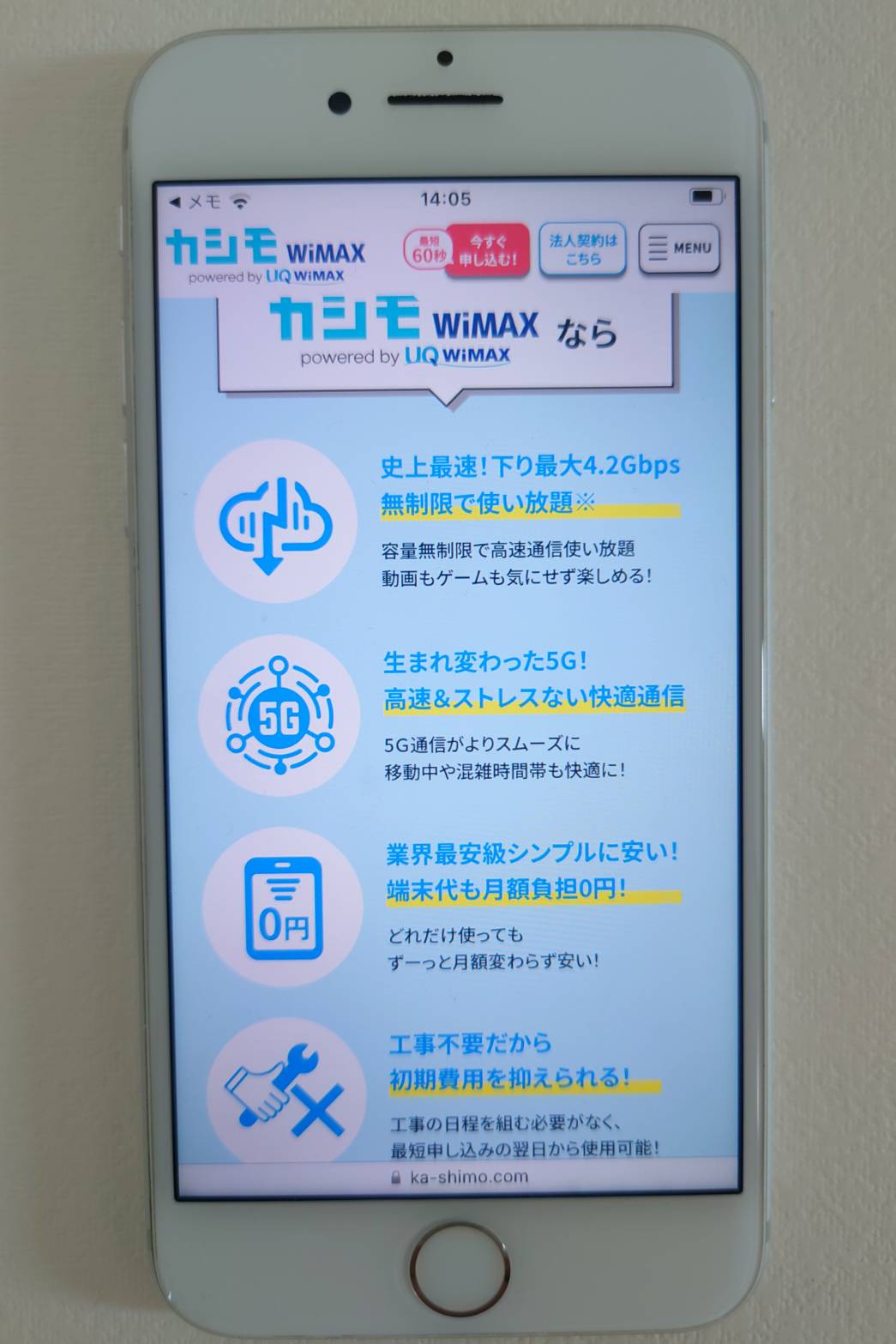「実家にインターネット回線が無くて帰省時に不便」
「ビデオ通話をするにもWi-Fiに繋がっていないと心配」
祖父母や両親が住まわれている実家には、インターネット回線が引かれているでしょうか。自宅にはインターネット回線を引いているけれど、実家はスマホしか持っていないなどではありませんか?
実家にインターネット回線が導入されていないと帰省時に不便を感じてしまったり、日常的にビデオ通話がしにくいといったことが起きてしまいます。
この記事では、実家にインターネット回線を導入する際に注意したいこと、回線の選び方などを解説していきます。
ぜひ参考にして、実家にインターネット回線が無い方は導入の検討材料にしてください。
- 実家にインターネット回線が無いと何が問題か
- 実家のインターネット回線の選び方
- おすすめの回線
- Wi-Fiが弱いときや繋がらないときの対処法
実家のインターネットでおすすめ5選
| スマホ | ネット | セット割引 | キャッシュバック | 公式サイト |
| ドコモ | 最大1,210円 | 40,000円 | ||
| ソフトバンク | 最大1,100円 | 50,000円 | ||
| au | 最大1,100円 | 92,000円 | ||
| ホームルーター |  | 最大1,210円 | 20,000円 | |
| モバイル |  | 最大1,100円 | 最大20,988円 (対象機種割引) |
実家のインターネット環境をこれから構築しようと思っている人は基本的に『光回線 or home5G』のどちらを選べば間違いはありません。
光回線ではauひかりでは最大92,000円のキャッシュバックを不要なオプションなしで受け取れるお得なキャンペーンを実施しているので使わない理由ありませんよ。
里帰りの実家にインターネットがないと不便!帰省した多くの人がネットを必要としてる

実家から出ている方にとって、もはや「実家」は別の家。里帰りしてもいつもの自宅とは勝手の違いから不便を感じる方も多いのではないでしょうか。
特にその筆頭とも言えるのが「実家がインターネットに繋がらなくて困る」という意見です。具体的には以下のような事で困っている方が多いようです。
- 実家にインターネットがないと不便な事がたくさん生じる
- 自分のスマホの容量が超えて通信制限がかかる
- 万が一の連絡をとるのに不便になる
ここからは、ひとつひとつ詳しく解説していきます。
実家にインターネットがないと不便な事がたくさん生じる
実家にインターネットがないとどんなことが不便になるのでしょうか。考えられる懸念点を以下にまとめます。
- スマホテザリングやADSL回線ではネットの速度が遅く、動画やゲームが快適に楽しめない
- ノートパソコンやタブレットなどが使いにくい
- テレビ電話、ビデオ通話ができない
- スマホのギガ消費が増え、速度制限がかかる
このように、実家にWi-Fiがないことで様々なことが不便になることが考えられます。いつものように自由にスマホが使えないので、ストレスになってしまい実家から足が遠のく人も多いようです。
自分のスマホの通信容量を超えて通信制限がかかる
前項目でも紹介しましたが、スマホのギガ消費については多くの場合で問題になってくるでしょう。いくら実家とはいえ、暇な時間帯や空いた時間ができてしまいスマホを使って時間を潰したくなるときもありますよね。
そのときにWi-Fiがないと、ギガが消費されてしまい速度制限がかかってしまってネットが全然使えないことが十分に起こり得ます。
万が一の連絡をとるのに不便になる
実家と連絡を取る手段といえば「実家は固定電話だし、インターネットは不要」「実家にパソコンやタブレットは無いから必要ない」とお考えの方も多いかもしれません。
しかし、インターネットの契約があれば固定回線ではなかなか実現できない高速回線ならではの連絡も可能になります。
例えばお子様の写真や動画のやりとりについて。
受け取る側の祖父母や両親にインターネットがあれば、快適に受信できるのでメリットは大きいでしょう。送る側としても相手のギガ消費を気にすることがないので、心置きなくたくさんの成長の記録を共有できます。
また、頻繁なビデオ通話もストレスなく楽しめます。離れて暮らす家族だからこそ、顔を見て元気な姿を確認できる手段があるのは安心できるのではないでしょうか。
ちなみに契約するインターネットが光回線であれば、固定電話よりもリーズナブルな『光電話』が利用できるので、通信費の節約にもなりますよ!
祖父母が住む実家にWi-Fi・インターネット構築する際の選び方
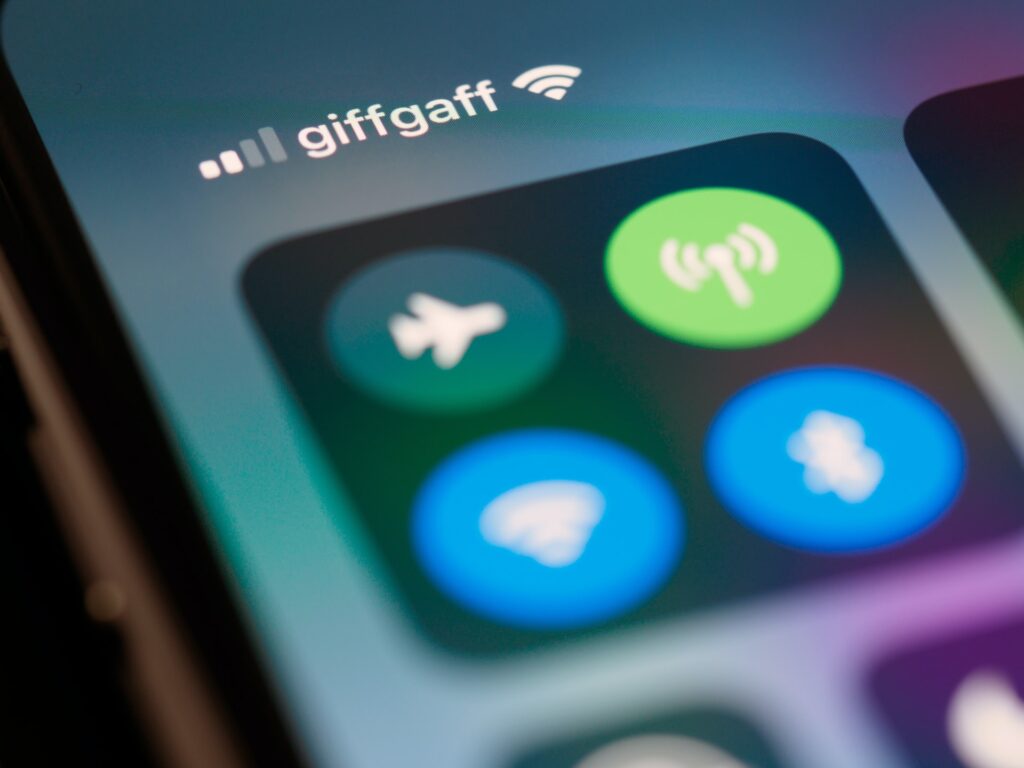
祖父母が住む実家にインターネット回線を用意する際の選び方について解説します。
押さえたいポイントは以下のとおりです。
- 簡単であること
- 金額が安い
- エリアが広範囲
- 速度制限がない
なぜこのポイントが重要になるのか、順番に解説していきますね。
実家のインターネットを簡単契約できる
簡単に設置、設定ができるというポイントは、実家にインターネット回線を用意する上で最も重要視したい部分です。
高齢者の方々にとって、『Wi-Fi』や『インターネット』などに対して抵抗感のある方が一定数いることが考えられます。便利な事はわかっていても、その前に必要なインターネット回線を引くための工事や設置、設定などは大きなハードルになってしまいます。
なるべく簡単に導入、設置ができる回線を選べば抵抗感なく、インターネット回線を導入できる可能性が高くなるでしょう。
月額料金が安い
インターネット回線の月額料金についても、できるだけ安く抑えたいところです。祖父母に負担してもらう、用意する側が負担するどちらのパターンにおいても、金額が高いと断念せざるを得ない場合も考えられます。
使っているスマホキャリアが祖父母や両親と同じ場合は家族割やスマホセット割が適用できる可能性があるので、これらを活用することを検討してみてください。
実家のインターネットの対象エリアが広範囲
インターネット回線を選ぶ際は提供エリアが広範囲であることも、押さえておきたいポイントです。インターネット回線は事業者の提供しているエリア内でしか契約する事ができません。
都市部にお住まいであれば、ほとんどの回線が使える可能性が高いですが、地方に住まわれている場合は選べる回線が限られてくるでしょう。
ネット回線を契約する前に、利用予定住所でのエリアチェックは確実にしておきましょう。
速度制限がない
月間データ通信量による速度制限がない回線を選択することも重要です。せっかくインターネット回線を契約したのに、速度制限があるものを選んでしまうとギガ消費を気にして使うことになってしまいます。
各回線の利用プランをよく確認して、月間無制限のプランを選択するようにしましょう。
実家のインターネットで祖父母でも安心|高齢者や親におすすめのWi-Fiプレゼントランキング

実家にインターネット回線を導入するメリットはわかっても、どのインターネット回線を契約すれば良いかお悩みの方もいるのではないでしょうか。
ここでは実家に導入・プレゼントする際におすすめのインターネット回線をランキング形式でご紹介しあmす。
- ドコモhome5G
- スマホセット割があるor工事費無料の光回線
- UQ WiMAX
- カシモWiMAX
それでは順番にこれらの回線のおすすめポイントをご紹介していきますね。
おすすめ1位:home5G
引用元:home 5G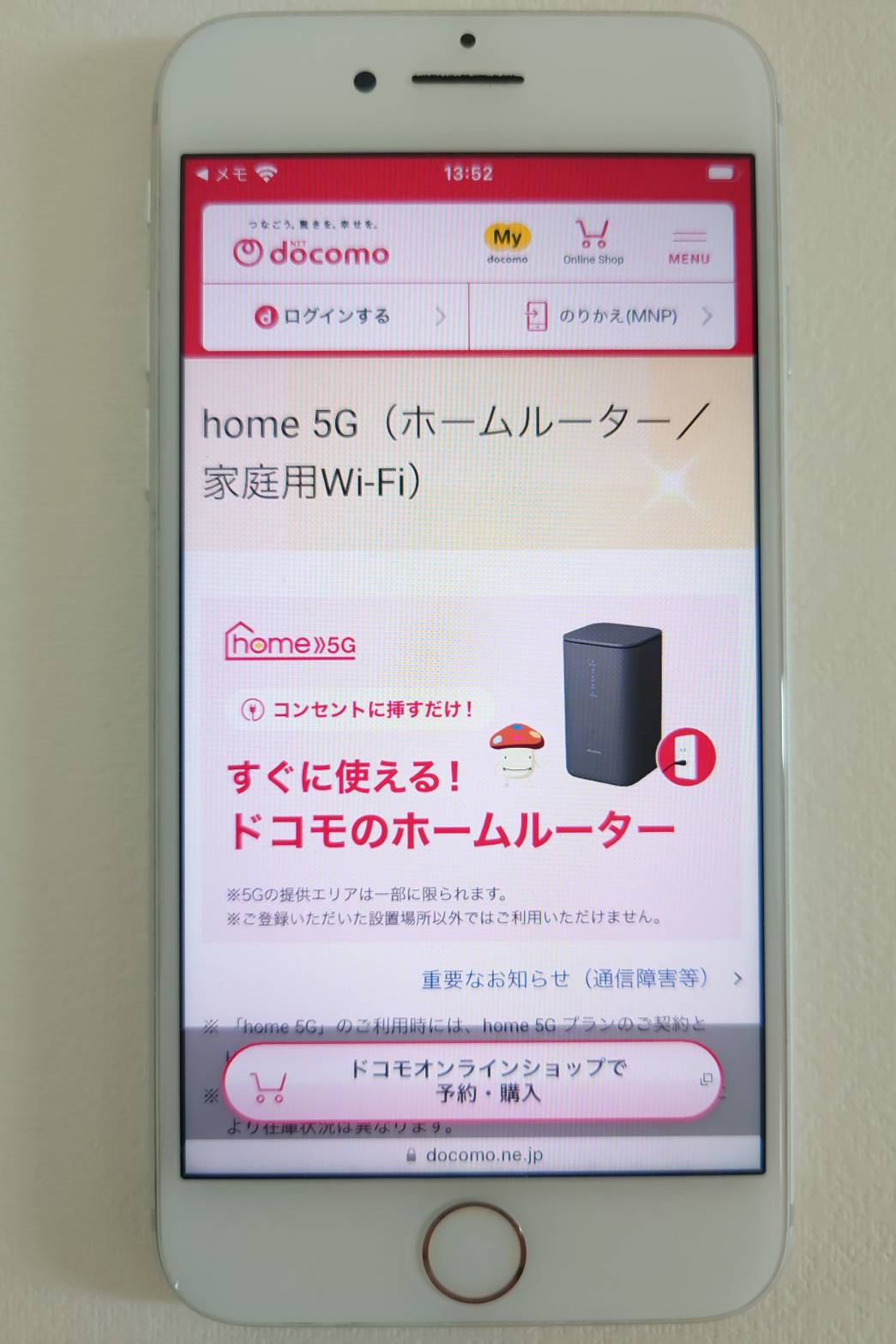
home5Gは、スマホキャリア大手『NTTドコモ』が提供している置くだけWi-Fi『ホームルーター』としてのインターネット回線です。
| ドコモhome5G | |
|---|---|
| 月額料金 | 5,280円 |
| 通信速度 | 下り最大:4.2Gbps 上り最大:218Mbps |
| 月間通信量 | 無制限 |
| 設置工事費 | 0円(端末をコンセントに繋ぐだけ) |
| 通信エリア | ドコモ回線 |
工事不要、コンセントに繋ぐだけでWi-Fiが使えるようになる『ホームルーター』を使った回線のため、導入のしやすさで選ぶなら一番のおすすめ回線です。
ドコモ回線を使っているので通信エリアが広く、いわゆる「田舎」のエリアであっても通信可能なのもおすすめしやすいポイントです。5Gエリア内の住宅であれば高速通信も可能になります。
ドコモスマホとのセット割が適用できるので、ドコモスマホをお持ちの方には特におすすめの回線です。
また、最短1ヶ月で現金20,000円が受け取れるhome5Gのキャンペーンも実施中!
家の回線も整い、現金15,000円が簡単にもらえるので実家におきたいおすすめのホームルーターです。
おすすめ2位:スマホセット割のあるor工事費無料の光回線
続いておすすめするのは、スマホセット割が使える光回線または工事費無料の光回線です。
ご両親や祖父母のスマホの契約に、大手キャリアのサブブランドであるUQモバイルやワイモバイルを契約している方も多いのではないでしょうか。実はこの両回線とも光回線とのセット割が利用できます。
| スマホキャリア | セット割回線 | 月額料金 |
|---|---|---|
| ドコモ | ドコモ光 | 5,720円 |
| au UQモバイル | auひかり | 5,610円 |
| ビッグローブ光 | 5,478円 | |
| ソフトバンク | ソフトバンク光 | 5,720円 |
| NURO光 | 5,200円 | |
| ワイモバイル | ソフトバンク光 | 5,720円 |
セット割が適用できる光回線は回線の利用料金こそ相場程度の価格ですが、セット割によって家族全員のスマホ代の割引が加わる事で通信費全体を安く押さえる事が可能です。
さらにここでご紹介したセット割が適用できる光回線はすべて開通工事費が無料または実質無料なので、初期費用の負担を気にする事なく契約できるのでご安心下さい。
ドコモは『ドコモ光』、au・UQモバイルは『ビッグローブ光』、ソフトバンクは『ソフトバンク光』が、それぞれ光コラボと呼ばれるNTTフレッツ光回線を使用した光回線です。
NTTフレッツ光回線は日本全国をカバーした提供エリアの広さも評価できるポイントなので、山間部などにお住まいのご家庭でも安心して契約できますよ!
UQ WiMAX

一度はテレビのCM等で見かけたことがあるUQ WiMAX。
開通工事などが不要でインターネット環境を構築することができます。UQ WiMAXにはコンセントに繋ぐホームルータータイプと、持ち運び可能な充電式のモバイルルータータイプがありますが、実家で利用するならホームルータータイプがおすすめです。
またオンラインだけではなく実店舗も多く展開しているので、困ったことがある際は店舗で確認することができます。
| UQ WiMAX | ||
|---|---|---|
| 月額料金 | 4,268円 | |
| 通信速度 | 下り最大:4.2Gbps 上り最大:183Mbps | |
| 月間通信量 | 無制限(混雑時には制限) | |
| 設置工事費 | 0円(最短即日開通) | |
| 通信エリア | WiMAX回線 | |
| キャッシュバック | 最大20,988円(対象機種割引) | |
毎月キャッシュバックキャンペーンなどを実施するなど、非常とお得感の強いUQ WiMAX。
通信領域もau 5G回線を中心に3つのネットワークから電波を拾い自動で最適な回線を接続することができます。実家など電波が弱いと思われるような場所でも安心。
もちろん、利用する前に電波状況を確認する必要があるのでお忘れ無く。
最低利用期間がないので解約の際の違約金や解約金がかからないのでどのタイミングでも解約できるのは嬉しいですよね。
最新のUQ WiMAXのキャッシュバックやキャンペーンについては公式サイトから確認するようにしてくださいね。
\端末割引|20,988円/
カシモWiMAX
引用元:カシモWiMAX
カシモWiMAXとは、モバイル回線でおなじみの『WiMAX』をお得な料金プランでサービス提供している回線事業者です。
4位でおすすめした一番大きな理由は、月額料金が安価で工事不要に始められる点です。最低限の料金で手間をかけずに簡単にインターネット回線を用意したい方に特におすすめです。
| カシモWiMAX | ||
|---|---|---|
| 月額料金 | 4,378円 | |
| 通信速度 | 下り最大:2.7Gbps 上り最大:183Mbps | |
| 月間通信量 | 無制限(混雑時には制限) | |
| 設置工事費 | 0円(コンセントに繋ぐだけ) | |
| 通信エリア | WiMAX回線 | |
WiMAXにはコンセントに繋ぐホームルータータイプと、持ち運び可能な充電式のモバイルルータータイプがありますが、実家で利用するならホームルータータイプがおすすめです。
WiMAXの中でもカシモWi-Fiをおすすめする理由は、キャッシュバックキャンペーンを実施しない代わりに月額料金を安く抑えているシンプルさです。誰にでもわかりやすくお得なので、遠く離れた実家の契約でも安心して契約できるのではないでしょうか。
提供エリアがWiMAX独自のものとなっているので、契約前には必ず実家が提供エリア内にあるかどうかをご確認くださいね。
\業界最安級|月額1,408円〜/
高齢者でも大丈夫!実家にインターネットがない人がネットを契約するメリット
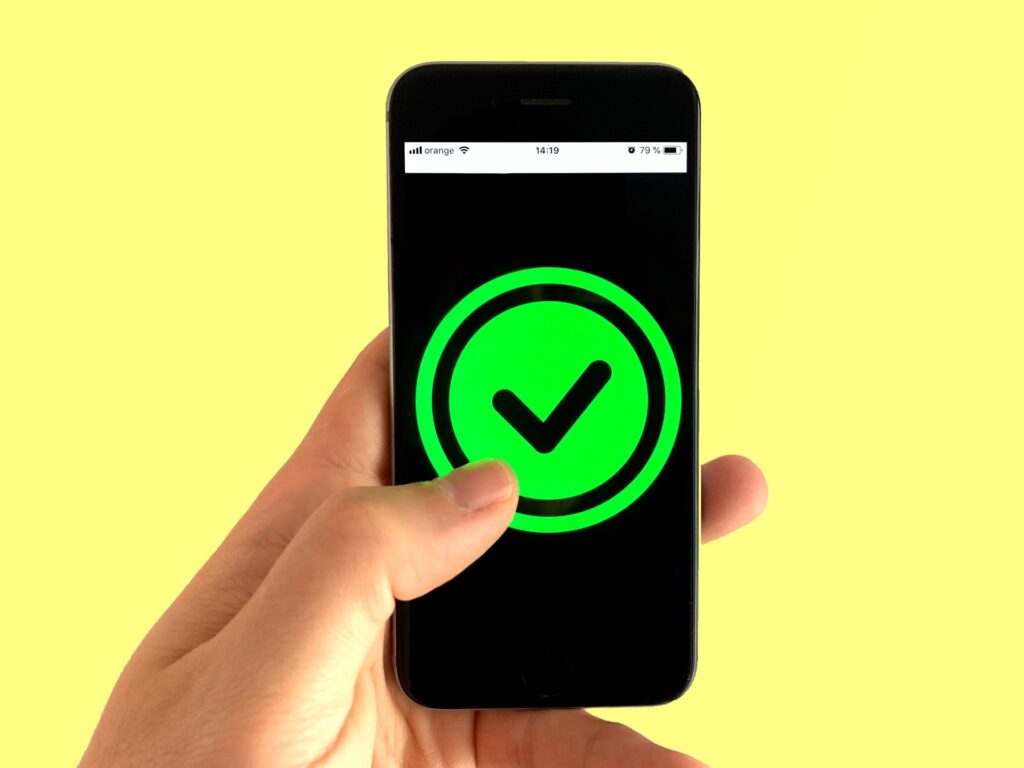
まだ「実家にインターネットはいらないかも」「この内容では両親が納得しないかも」とお考えの方もいるかも知れませんね。ここからは更に詳しく実家にインターネットを契約するメリットをご紹介していきます。
- 実家でいつでもデータ通信量を気にせずにテレビ電話ができる
- 帰省した際に、テレワークなどもストレスなくできる
- 実家の支払いも一本化できる
- 実家の祖父母や両親もネットを楽しめる
以上の4つのメリットについて、詳しい内容を解説していきますね。
実家でいつでもデータ通信量を気にせずにテレビ電話ができる
実家にもインターネットが引かれていれば、データ通信量を気にせずにテレビ電話が可能です。スマホがあれば簡単にビデオ通話ができるようになりましたが、両親や祖父母のスマホプランに通信量無制限プランを契約している方はなかなか少ないのではないでしょうか。
少ない通信量を想定したスマホプランを契約していると、どうしてもビデオ通話や大量の写真のやりとりは通信量を気にしてしまいます。
参考として、LINEを使ってビデオ通話をした際のデータ通信量は以下のとおりです。
| 通話時間 | データ通信量 |
|---|---|
| 10分 | 51MB |
| 30分 | 153MB |
| 1時間 | 307MB |
参考:LINEモバイル
1GBの通信量だと3.25時間のビデオ通話ができる計算になりますね。たくさんコミュニケーションを取りたいご家庭ならビデオ通話だけでも月間で数GBはみておきたいところです。
スマホの無制限プランは1人ずつの適用になるところ、インターネット契約があれば家族全員のスマホ通信量が使い放題になるのもポイントです。ギガ消費を考えることなく家族みんながビデオ通話が楽しめるので、ぜひ検討してみてはいかがでしょうか。
帰省した際に、テレワークなどもストレスなくできる
昨今では、テレワークやリモートワークで働く方が増加しています。実家に帰省した際でも、テレワークで仕事がしたいと思うことがあるのではないでしょうか。
そういった場合に、実家にインターネット回線がないとスマホのテザリングや店舗のWi-Fiスポットを探し回ってネットに接続することになってしまいます。
テザリングはギガ消費が気になりますし、Wi-Fiスポットはセキュリティ面や通信品質などについてどうしても気になってしまいますよね。このような事態を避けるためにも、実家にもインターネット回線を用意しておくことをおすすめします。
この際に実家の支払いも一本化できる
自宅で契約しているインターネットや、スマホ回線契約と紐付いているインターネット回線を契約すれば、自宅と実家の通信費の支払いを一本化する事も可能です。
「自分でインターネット料金を払ってまで契約したくない!」と頑固な両親や祖父母でも、子世帯が代表契約者となる事で料金の請求を一本化すれば納得してもらえる可能性があるかも知れません。
一番手っ取り早く簡単なのは、スマホ回線契約とセット割できるインターネット契約です。
| スマホキャリア | セット割回線 | 月額料金 |
|---|---|---|
| ドコモ | ドコモ光 | 5,720円 |
| home 5G | 4,950円 | |
| au UQモバイル | auひかり | 5,610円 |
| ビッグローブ光 | 5,478円 | |
| WiMAX各社 | 4,378円(カシモWi-Fi) | |
| ソフトバンク ワイモバイル | ソフトバンク光 | 5,720円 |
| ソフトバンクエアー | 5,368円 | |
| ワイモバイル | NURO光 | 5,200円 |
両親や祖父母のスマホプランにセット割を適用し、スマホ代を節約すれば新たにインターネット契約を行う負担も少なく抑えられますよ!
実家の祖父母や両親もネットを楽しむことができる
インターネット回線が引かれていれば、祖父母や両親もインターネットを利用し楽しむことができます。
今の時代、インターネット=パソコンやスマホというだけではありません。CSチャンネルの視聴やビデオのレンタルなども自宅の『テレビ』を経由してインターネットで楽しめるとなれば、両親や祖父母も興味がわくのではないでしょうか。
別途でインターネットTV(ひかりTVなど)の契約や、メディアプレイヤー(Amazon Fire TVなど)の購入が必要になりますが、せっかくインターネット契約をするならぜひ挑戦してみて欲しい機能のひとつです。
『テレビ』で楽しむインターネットは、おなじみのリモコンを操作して行うので難しい事はありません。抵抗感なく始められるインターネットの一歩なので、高齢者にもおすすめしやすいのではないでしょうか。
実家のWi-Fiが弱い時の対策と強くする方法

既に実家にインターネットを契約している方の中には「なぜか実家のインターネットが遅い」と感じている方もいるはず。そこで、ここからは実家のインターネットが遅い場合や、Wi-Fiが弱いときなどの対策について解説します。
- IPv6に対応しているか
- 中継機を利用する
- 光回線に変更する
それぞれ具体的にどのような対策を行えば良いのか、詳しく解説していきます。
IPv6に対応しているか確認する
光回線を契約している場合、契約中の光回線にIPv6サービスが含まれているか、IPv6で接続できているかを確認してみましょう。
IPv6とは
IPv6とは、『Internet Protocol Version 6』の略のことで、これまで主流だったIPv4に次ぐ新しい規約です。IPv4通信はユーザーが増えすぎた事による回線混雑が問題視されています。
新しい通信規約のIPv6通信なら、まだユーザー数もそれほど増えていない点に加え、技術の進歩によって混雑しにくい高速通信が利用できます。
IPv6サービスは、各プロバイダによって提供方法が違います。それぞれのプロバイダの公式サイトなどを確認して、どういった形式でIPv6接続できるようになるのか確認しておきましょう。
また、契約内容や提供内容だけでなく、自宅の設備(ルーターやLANケーブルなど)もIPv6に対応したものでなければいけません。
中継器を利用する
「自宅が広い」「階数が多い」「家具や家電が多い」といった、電波にとって障害の多い家庭では中継器の利用が有効的です。
中継器とはWi-Fi電波を中継して離れた場所でも接続できるようにする機会の事です。Wi-Fiルーターは性能によって飛ばせる電波の強さが違うので、性能の範囲を超えた場所では安定して繋がらない現象が起こり得ます。
中継機を適切な場所に設置するだけで、親機1台では届かなった場所でもWi-Fiが安定して繋がるようになります。
光回線だけでなく、ホームルーターでも中継機が使える場合があるので離れた場所や部屋でWi-Fiを繋ぎたいときは中継機の購入も検討するのもおすすめです。
なお、中には「Wi-Fiルーターの性能が自宅の広さに見合っていない」という場合もありますので、まずは使用中のWi-Fiルーターの性能を確認してみましょう!
光回線に変更する
実家のインターネット契約が『ADSL』『ISDN』といった旧式の回線契約になってはいませんか?
特にADSL回線は家庭用インターネットとして急速に広まった回線なので、まだ契約している世帯もあるでしょう。ADSLの通信速度は最大50Mbpsと、現在主流の光回線に比べると20分の1の速度しか出せません。
実はISDN・ADSL回線はそれぞれ2024年にサービス終了が決まっています。このままではインターネットに接続することもできなくなってしまうので、早めに別のインターネット回線への乗り換えをおすすめしてみましょう。
インターネットの安定性という意味では光回線がおすすめです。電柱から屋内まで直接光ケーブルを繋ぐため、外部の影響を受けにくい仕組みになっています。
実家のインターネットがホームルータータイプで通信速度が出ずに困っている場合も、光回線への乗り換えで改善するかも知れません。
実家のインターネットが繋がらない時の対処方法

実家からのSOSや帰省中に「実家のインターネットが繋がらない!」と困った時には、以下のポイントを確認してみてください。
- 各機器を再起動する
- SSID、パスワードの設定
- ネット回線で障害が起きているか
どのようなポイントがあるのか、それぞれ詳しく解説していきますね。
各機器を再起動する
インターネット回線を利用するために必要な機器である『モデム』と『Wi-Fiルーター』はどちらも機器自体の更新を自動で行っています。
この更新作業が機器の内部でうまくいかずエラーが起こっていると、通信ができない現象が発生します。
モデムやルーターの再起動は、設定画面から指示するかコンセントを抜いて15秒以上待ってから再度指し直して起動します。エラーが原因の場合は再起動する事でリセットされ、接続できるようになります。
スマホやパソコンなど受信機器の方にエラーが発生している場合は、こちらも端末を再起動すればエラーが解消することがあります。
SSID、パスワードの設定を確認する
機器を買い換えた時や設定をリセットした時など、初めて接続する場合には正しいSSIDとパスワードが入力できているかを改めて確認してみましょう。SSIDやパスワードの入力が間違っていると、インターネットに接続できません。
SSIDとパスワードはルーターごとに割り振られているので、ルーターを買い換えた場合には必ず再設定が必要です。インターネットの契約ごとではありませんので要注意!
SSIDとパスワードはルーター端末の側面や底面に記載されています。
回線で障害などが起きている場合
インターネット回線自体で障害が発生してしまい、接続できなくなっているというパターンもあります。これに関しては、復旧を待つしかありません。
もしスマホ回線など自宅のインターネットとは別の回線契約があれば、各回線のサイトやSNSなどを確認して障害情報がでていないかチェックしてみましょう。
実家や一人暮らしでWi-Fiなしで暮らす方法

中には『できるだけネットに触れたくない方』や『毎月の料金を可能なかぎり安く抑えたい方』など何かしらの理由で、ご自宅に固定回線などを引いておらずWi-Fiがない方やこれからも契約したくない方もいらっしゃると思います。
ですが、やはりどうしても「なくても大丈夫なのかな?」と心配してしまいますよね。
そこで、果たして現代でもインターネット契約をせずにスマホ回線のみで生活していく事が可能なのか調査してみました。
実家や一人暮らしの家にネット環境がない人の割合
現代はあらゆる面でインターネットが必須となりつつある社会ですが、全ての世帯に固定回線などのインターネット環境がある訳ではありません。
総務省の調査データから参照した2022年3月末の時点での固定回線の利用率は以下の通りです。
| 令和4年4月1日 | 統計 |
|---|---|
| 日本の総世帯数 | 5,976万 |
| 固定回線の契約数 | 4,383万 |
| Wi-Fiがある世帯の割合 | 約73.3% |
調べてみると日本の3割ほどの世帯はWi-Fi環境がない計算になるようです。この中には1世帯で2回線以上の契約もあるでしょうから、実質はもっと少ないかもしれませんね。
Wi-Fiがない方は確かに少数派と言えますが、まだまだインターネット回線を契約していない方は大勢いることがわかります。
Wi-Fiなしで使う1か月のデータ通信量
それでは実際にWi-Fiがない方が1ヶ月で使用するデータ通信量はどれくらいになるのでしょうか。
2021年11月のスマートフォンのデータ通信量を株式会社MM総研が分析した結果はこのような内容になっていました。
| 月間通信量 | 平均 | 7GB以下 | 3GB以下 |
|---|---|---|---|
| モバイルデータ | 8.95GB | 75.4% | 58.7% |
参考:株式会社MM総研
モバイルデータのみで通信をされる方は平均が約9GB、そして4人の内3人が7GB以下ですんでいるようです。7GBというラインは、Wi-Fiなしで使う場合の目安になるかもしれません。
Wi-Fiが使える場合の通信量も見てみましょう。
| 月間通信量 | 平均 | iPhone | Android |
|---|---|---|---|
| Wi-Fiデータ | 15.88GB | 17.84GB | 14.22GB |
参考:株式会社MM総研
一方でWi-Fiが使える場合は、制限を気にせず利用できるため平均の通信量が2倍近くになっています。
またiPhoneとAndroidのユーザーでは3GB以上も差がありました。MMD研究所の調査結果では10代20代のiPhoneシェア率が70%を越える点から、若い世代ほど通信量がかさみやすい傾向にあると捉える事もできそうです。
一人だけなら自分の通信量のみ考慮すれば良いですが、若い世代の家族がいる家庭では家族の事も考慮してインターネット契約について検討するのが良いかも知れません。
インターネット環境がない家庭で通信量を節約して暮らす方法は?
インターネットがなくWi-Fiが使えない場合は、スマホの通信量を気にかけて生活をする必要があります。気にせず使い続けた場合、『通信量を1GB単位などで購入』するか『128Kbps〜の超低速の通信でストレスを抱えながら使う』しかありません。
こちらではWi-Fiがない方が少しでも通信量を節約できる方法を6つご紹介します。
- アプリのモバイルデータ通信の設定を変更する
- 動画視聴系アプリは視聴画質を低くする
- 位置情報の設定をオフにする
- スマホの利用ブラウザの設定変更
- スマホの契約容量の変更
- 近場のWi-Fiスポットを活用する
- 格安のSIMやプランを検討する
こうした設定を変えていくことで月でみると結構な容量の節約が可能になるので、ぜひ参考にしてくださいね。
アプリのモバイルデータ通信の設定を変更する
スマートフォンの場合、アプリごとに『モバイルデータを使用して通信をするかどうかを決める』ことができます。普段、使うことがないアプリやそもそも通信をする必要がないアプリなどは、設定をオフにしましょう。
- 『設定』アプリをタップ
- 『各アプリの名前』をタップ
- 『モバイルデータ通信』をオフ
- 『設定』アプリをタップ
- 『モバイルデータ通信』をタップ
- 『ネットワーク通信を行うアプリ』をタップ
- 各アプリから『モバイルデータ』のチェックを外す
※機種によって操作方法が異なる場合があります
『モバイルデータ設定をオフにしたアプリはWi-Fiがなければ通信ができなくなる』ので、常時ネット通信を必要とするアプリは設定を有効にしておきましょう。
動画視聴系アプリは視聴画質を低くする
YouTubeなどの動画視聴系アプリはそれぞれ『高画質、低画質などの視聴画質を変更する』ことができます。
ここでは代表的なアプリ3つの設定方法をご紹介します。
- 『YouTubeアプリ』をタップ
- 『画面右上のGoogleアカウント』をタップ
- 『設定』をタップ
- 『動画の画質設定』をタップ
- 『モバイルネットワーク接続時』の項目を自動から『データセーバー』に変更
- 『Netflixアプリ』をタップ
- 『画面右上のプロフィールアイコン』をタップ
- 『アカウント情報』をタップ
- 『プロフィールとペアレンタルコントロールから自分のアイコンを選択』
- 『再生設定』をタップ
- 画質を『低』に変更
- 『Amazonプライムアプリ』をタップ
- 画面右下の『マイアイテム』をタップ
- 画面右上の『設定(歯車)』をタップ
- 『ストリーミング再生・ダウンロード』をタップ
- 『ストリーミング品質を『中』に変更
その他のアプリなどもだいたいは低画質の設定に変更が可能ですので、「Wi-Fiはないけど動画はよく観る」という方は設定を変更しておきましょうね。
位置情報の設定をオフにする
スマホのアプリの中には位置情報を使うものがあります。実はこれも通信を使いますので不要なものは『位置情報の設定をオフ』にすることで通信量の節約になります。
機種ごとの設定の変更方法は以下になります。
- 『設定』アプリをタップ
- 『各アプリの名前』をタップ
- 『位置情報』をタップ
- 設定を『許可しない、Appの使用中のみ許可』など任意の設定に変更
- 『設定』アプリをタップ
- 『位置情報』をタップ
- 『アプリの権限』をタップ
- 各アプリから『許可しない、アプリの使用中のみ許可』など任意の設定に変更
※機種によって操作方法が異なる場合があります
基本的には『アプリに使用中のみ許可』が使いやすいかと思いますが、そもそも位置情報の必要性を感じないアプリについては『許可しない』に設定を変えておきましょう。
スマホの利用ブラウザの設定変更
スマホではSafariやGoogle Chromeといったブラウザアプリを利用してインターネット検索をしますが、これらのブラウザアプリにも通信量を節約できる設定があります。
ここでは代表的なブラウザアプリ2つの設定をご紹介します。
- 『設定』をタップ
- 『Safari』をタップ
- 『トップヒットを事前に読み込む』『自動的にオフライン用に保存』をオフ
本体の設定
- 『設定』をタップ
- 『接続』をタップ
- 『データ使用量』をタップ
- 『データセーバー』をオン
アプリの設定
- 『Google Chromeアプリ』をタップ
- 『画面右上の︙の中の設定』をタップ
- 『ライトモード』をオフ
日々なにかと使うことが多いアプリだと思いますので、ネット検索など多くされる方は設定変更してみてくださいね。
近場のフリーWi-Fiスポットを活用する
最近はフリーWi-Fiがあるかどうかで集客率が変わる時代になってきているため、多くのお店や公共機関などで『フリーWi-Fiスポット』を利用できます。
スタバなどに行くと1人くらいはMacユーザーを見かけるように、こうしたフリーWi-Fiスポットを利用して仕事をされる方も増えてきました。
- スターバックスコーヒー
- ドトールコーヒー
- タリーズコーヒー
- 上島珈琲店
- コメダ珈琲
- PRONTO
- ファミリーマート
- ローソン
- ジョイフル
- ガスト
- バーミアン
- びっくりドンキー
- デニーズ
- ジョナサン
- マクドナルド
- モスバーガー
- ケンタッキーフライドチキン
- ロッテリア
フリーWi-Fiは家のWi-Fiよりもセキュリティ面のリスクなどはありますので、その辺りもお考えの上で計画的に利用しましょう。
格安のSIMや料金プランを検討する
「格安SIMに乗り換えてスマホ代を節約し、新たにインターネットを契約する」というのも通信費節約技としておすすめです。
光回線などの月間通信量が無制限のインターネット契約が自宅にあれば、自宅にいる間は家族全員ギガを消費せずに済みます。つまり、在宅時間の長い家族が多ければ多いほど自宅へのインターネット導入は通信費節約に繋がります。
大手キャリアのサブブランド『UQモバイル』『ワイモバイル』なら、窓口対応をしてもらえる安心感もありながらにして、お値打ちな基本料金に加えて割引も適用できますよ!
実家や自宅にWi-Fiがない場合、アップデートはどうすればいい?
Wi-Fiがないことで一番困ることは『アプリやOSのアップデート』です。
iPhoneのOSアップデートは基本的に『Wi-Fiに繋いでください』と出てしまい、モバイルデータ通信ではアップデートすることができません。アップデートに大容量の通信を必要とするアプリもWi-Fi環境を必要とします。
そんな時には以下の方法を活用すれば自宅にWi-Fiがなくてもアップデートが可能です。
- テザリングを活用する
- フリーWi-Fiを利用する
それでは、それぞれの方法について解説していきます。
テザリングを活用する
スマホには『テザリング』というオプションがあります。テザリングとは、スマホ本体をルータとして扱いWi-Fiを飛ばせるようにする仕組みのことです。
ご自宅に通信ができるスマホが2台以上ある場合は、テザリングを活用することでWi-Fi環境を作り出すことができます。※端末が1台のみの場合はできません
- 『設定』をタップ
- 『インターネット共有』をタップ
- 『Wi-Fiのパスワード』をお好きなものへ設定
- 『ほかの人の接続を許可』をオン
- 接続したい端末から『Wi-Fi設定』し完了
- 『設定』をタップ
- 『ネットワークとインターネット』をタップ
- 『テザリング』をタップ
- 『Wi-Fiテザリング』にチェック
- 『Wi-Fiテザリング設定』からパスワードをお好きなものに設定
- 接続したい端末から『Wi-Fi設定』し完了
※機種によって操作方法が異なる場合があります
ただし、こちらの方法ではモバイルデータ通信による大量のギガ消費が発生します。
iPhoneもAndroidもOSアップデートは1GB〜単位とかなり大きい情報量です。契約プランが1GBや3GBといった低容量であればテザリング経由でのアップデートは利用しない方がいいでしょう。
目安として10GB以上は余裕を持って使える状況であれば、実行しても大丈夫かなと思いますよ。
フリーWi-Fiを利用する
フリーWi-Fiを利用すれば誰のギガも消費せずにアップデート可能です。
ただし、フリーWi-Fiを利用したアップデートはマイナーアップデートの時のみをおすすめします。
| OS更新 | マイナーアップデート | メジャーアップデート |
|---|---|---|
| 通信量 | 少ない | 多い |
| 見分け方 | 小数点以下のバージョン更新 例:10.1→10.2 | 整数のバージョン更新 例:10→11 |
OSのメジャーアップデートは基本的に大容量の通信を必要とします。そのため通常は光回線などの高速の通信を使ってのダウンロードを推奨されています。
これをフリーWi-Fiでまかなう場合、提供される通信速度にもよりますが大体1時間〜数時間は見るべきです。しかしフリーWi-Fiは連続接続時間に上限がある場合が多いので注意が必要です。
途中でダウンロードが切断された場合はやり直しになったり最悪の場合は端末の故障につながることもあるため、メジャーアップデートなのかマイナーアップデートなのかを見分けてからフリーWi-Fiでのアップデートに臨む事をおすすめします。
マイナーアップデートであればためしてみる価値はありますので、ご利用は計画的かつ細心の注意を払っていただいてお願いしますね。
実家のインターネットのまとめ
実家にインターネットが無いと、子世代が帰省した時に趣味や仕事で困る事が出てきます。テレワークなどの都合によっては「インターネットがないから帰省できない」と感じられる事もあるでしょう。
インターネット契約を行う事で家族みんなの通信料の節約につながり、両親や祖父母も新しい趣味に出会えるチャンスもあるかも知れません。
実家にインターネットを契約するなら、スマホキャリアとのセット割が適用できる回線がおすすめです。ホームルータータイプの契約なら、コンセントに接続するだけで簡単にインターネットを始められますよ。
スマホの契約内容も含めて、通信費全体を見直すといった理由をつけてインターネット回線導入の相談をしてみることもおすすめです。
ADSLやISDNなど旧式のインターネット契約のサービス終了も控えているので、現在実家にインターネット契約がある方もこれを機に契約を見直してみてはいかがでしょうか。
実家にもインターネット回線を引いて、ビデオ通話やテレワークなどを円滑に行えるようにしましょう。
\今月のおすすめ/ 現在、回線速度が速く評価も高いauひかりのキャッシュバックが過去最大級 77,000円の現金キャッシュバックが受け取れる。 もちろん一切無駄なオプション不要な神キャンペーン中 光回線をどれにしようか一番迷っている人に一番おすすめしたい光回線です。 \最高額級のキャッシュバックのauひかり/